iPhone X、XSシリーズや11シリーズなどの顔認証システム「Face ID」がうまく認識できない・失敗する時に考えられる原因と対処方法、顔認証の精度を上げる方法をご紹介します。
ここでの「精度を上げる」というのは、自分の顔で認証を失敗しないためのものです。
目次
Face IDの顔認証が遅い・できない事象
iPhone7シリーズやiPhone8シリーズで搭載されている指紋認証システム「Touch ID」でも手が湿っていたり乾いていたりすると、なかなか認証できないことがあります。
Face IDでも同じようにその時の状態でうまく認識できないことがあります。
Face IDの設定に自分の顔を登録した時と解除する時の格好(メイクなど)が違うと同じ人物でも認証がうまくいかないことがあります。その時の顔の調子でも左右される可能性もあります。
普段の顔や寝起きの顔などであれば、基本的には問題なく認証するはずです。仮に認証できなくても、Face IDには学習機能があるため、顔認証がうまくいかない時にパスコード入力でロック解除等すれば、失敗した顔をFace IDのデータとして更新します。
学習することでメイクをしている状態やひげを生やした状態などの外見の変化に対応し、ロック解除できるようになります。
Face IDが認証しない原因と対処方法
マスクなどで顔が隠れている場合
マスクなどで顔が隠れていると認証できません。ほんの一部が隠れているだけでもうまく認証できないこともあります。
マスクをしている時にロック解除したい場合は、マスクを外して認証するか、パスコードを入力して対処しましょう。iOS13.5以上なら、顔認証の画面で下から上にスワイプすると、すぐにパスコード入力の画面が表示するようになっています。
TrueDepthカメラの汚れや故障
TrueDepth(トゥルーデプス)カメラが機能することでFace IDによる認証を行うことができます。TrueDepthカメラが保護フィルムで覆われていたり、ゴミや埃などで汚れていたりすると認証がうまくいかなくなる可能性があります。

フィルムの位置・汚れに問題があるようであれば、フィルムの位置を調整・TrueDepthカメラ部の汚れを落として下さい。
カメラの破損など、故障により認証できないのであれば、修理または機種変更を考える必要があります。
iPhoneの一時的な不具合
iPhoneが何らかの原因で不具合を起こしていて、顔認証がうまくいかないことがあります。
その場合は、iPhoneの電源を入れなおして再起動してみましょう。一時的な問題であれば、すぐに直ります。
OSのバージョンアップを行う
Face IDに問題がある場合は、OSを最新バージョンにアップデートするように、Apple公式サイトで案内しています。
<操作手順>
【設定】⇒【一般】⇒【ソフトウェア・アップデート】⇒【ダウンロードとインストール】をタップしてアップデートを行います。
参考:先進の Face ID テクノロジーについて – Apple サポート
顔認証によく失敗する!精度を上げたい場合
Face IDによる顔認証の正しいやり方
iPhoneが縦向きになって、TrueDepthカメラに顔(目・鼻・口が映っている)を向けていることで機能します。Appleによると、Face IDが一番機能しやすい距離は、iPhone本体と顔との距離が25cm~50cm離した位置とされています。
Face IDをリセットして顔データを再登録する
Face IDに顔データを登録する際に顔が全方向から映るように顔(頭)を動かして登録を行いますが、顔の角度などの関係でFace IDの精度が大きく変わる場合もあります。
精度が悪い場合は再設定することで改善する可能性があります。
<Face IDをリセット(顔データを消す)>
【設定】⇒【Face IDとパスコード】⇒【パスコードを入力】⇒【Face IDをリセット】をタップすると、iPhoneに登録しているFace IDの顔データは削除されます。
<Face IDの設定(再登録)>
【設定】⇒【Face IDとパスコード】⇒【パスコードを入力】⇒【Face IDを設定】⇒【開始】⇒【枠内に顔を入れてゆっくりと頭を動かして円を描くように動かす】⇒Face IDスキャン1回目完了と出るので【続ける】⇒【もう一度、顔を映して円を描くように動かす】⇒Face IDが設定されましたと表示するので【完了】をタップします
顔データ(容姿)を二つ登録する
iOS12から顔データを2つ登録できるようになりました。
すっぴんとメイク後、眼鏡ありとなしなどの二つの顔を登録しておくことで、認証しやすくなります。
<顔データを二つ登録する>
【設定】⇒【Face IDとパスコード】⇒【パスコードを入力】⇒【もう一つの容姿を設定】から登録できます。

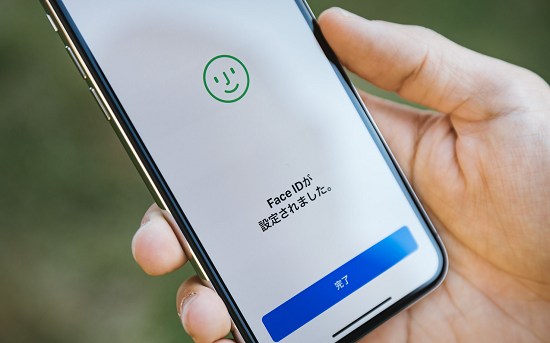
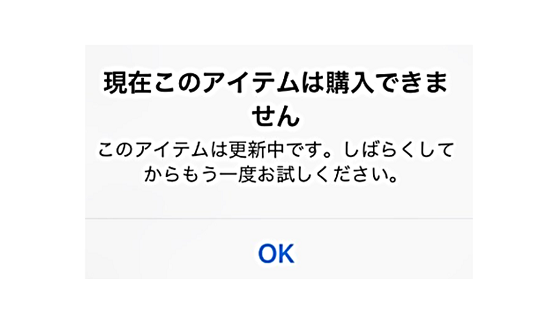

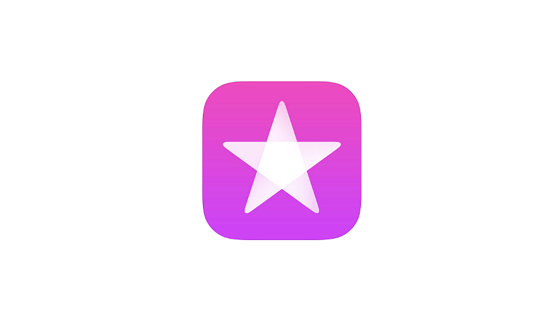

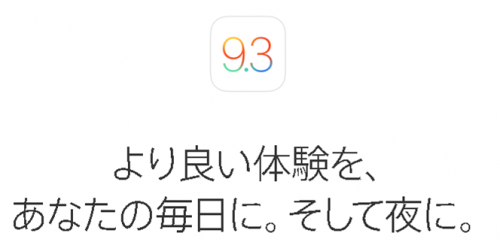
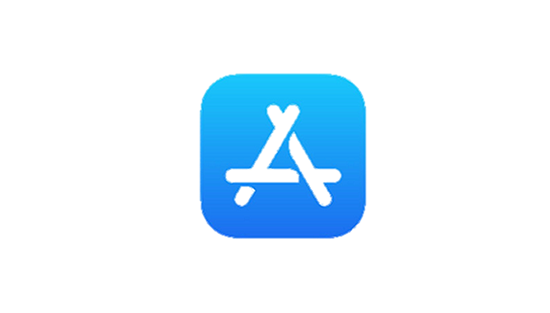
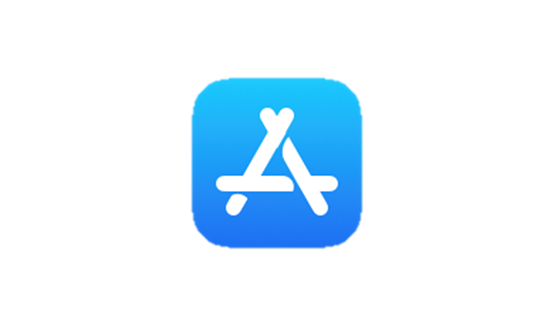






うまくいかないです。何分ぐらいかかるのでしょうか?
顔認証の再設定をしたら、精度が上がった!!
顔認証に、更にパスコード入力が面倒。
再設定しても全然ダメ。
Face IDが反応しないのでリセットし、再入力の際【枠内に顔を入れてゆっくりと頭を動かして円を描くように動かす】にならず、顔写真認識(枠内に納めて)になり、上下に動かしてみますが認識しません。
自分もです
認証されなくなったので、リセットし再登録しようとしたけど、上2件の方と同じ…
強制再起動
音量大ボタン
音量小ボタン
サイドボタン長押し
で再起動したらちゃんと設定出来るようになりました。稀にダメな事もあるみたいですが…
同じです。
認証画面(枠内に顔を入れてゆっくりと頭を動かして円を描くように動かす)の画面にならず、四角の枠画面しか出て来ない為
認証出来ませんでした。
再起動したらすぐできました。
ありがとうございました。
iOSアップデートしたのが原因なのかな。俺も円でなく四角枠しかならないし、上下させるよう指示されるが、認識しない。強制再起動してもダメ。対策ないのかな…。
四角い枠しかでてこない
1. Face IDをリセット
2. iOSシステムをアップグレード
3. 再起動
4. 再度Face IDをセットアップ
の順番で試してみたらうまくいきました。